Dans ce guide Windows 7, les utilisateurs de Windows trouveront une documentation étape par étape afin d’activer les jeux sur les ordinateurs Windows 7.
Dans certaines des éditions Windows 7, des jeux Windows comme Solitarie, Démineur, Purble Place, Mahjong Titans et bien d’autres n’existent pas par default.By voici la liste des jeux Windows 7 existants sur le dernier système d’exploitation publié par Microsoft.Windows 7 Professional edition est un exemple où les jeux Windows ne sont pas installés par défaut.Dans les ordinateurs Windows 7 sur lesquels les jeux Windows 7 ne sont pas activés par défaut ou ne sont pas installés, bien qu’il existe un groupe de programmes de jeux dans le menu Démarrer de Windows 7, le groupe de programmes de jeux est empty.So de nombreux utilisateurs de Windows se plaignent que les jeux manquent sur Windows 7 et demandent où sont les jeux Windows sur les ordinateurs Windows 7.

En fait, les jeux Windows sont installés ou configurés dans votre système d’exploitation. Alors ne vous inquiétez pas, il n’y a pas de jeux Windows manquants.Parce que l’installation de Windows 7 préconfigure et télécharge tous les bits requis pour les jeux Windows 7 sur votre ordinateur.La seule chose que vous devez faire est d’activer ou d’activer la fonctionnalité jeux sur le panneau de configuration des programmes Windows 7.
Étapes pour activer les jeux Windows 7
Suivez les étapes ci-dessous pour activer les jeux ou pour activer les jeux Windows sur un PC Windows 7.
Cliquez sur le bouton Démarrer de votre ordinateur Windows 7

Puis cliquez sur Panneau de configuration dans le menu Démarrer.
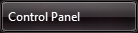
Recherchez la section Programmes dans le panneau de configuration de Windows 7 ou cliquez sur le lien de la section Programmes à gauche.
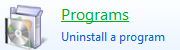
Dans la section « Programmes et fonctionnalités » du Panneau de configuration, cliquez sur le lien « Activer ou désactiver les fonctionnalités Windows ».

Faites défiler la liste jusqu’à la case à cocher Jeux. Marquez les jeux pour installer tous les jeux ou parcourir les jeux et sélectionnez / désélectionnez les jeux Windows que vous souhaitez. Une fois votre sélection terminée, cliquez sur le bouton OK et quittez le panneau de configuration.
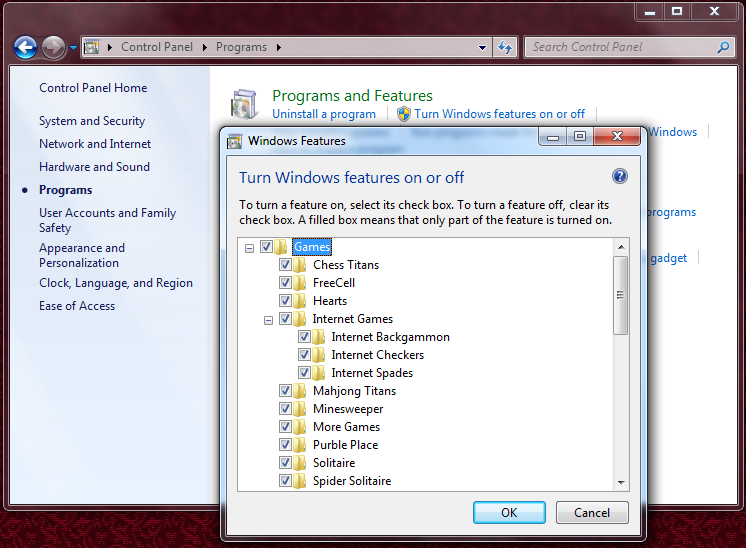
Une fois que Windows a apporté des modifications aux fonctionnalités des Jeux et que le processus est terminé, vous verrez les jeux Windows manquants sous le groupe de programmes de jeux de votre système d’exploitation Windows 7.